Треба да уклоните позадину? Користите овај алат.
Када је у питању уређивање фотографија, један задатак који сви мрзе је уклањање позадине са слике. То је досадно, може бити тешко без правих алата, а већина нас не може оправдати плаћање професионалних алата као што је Пхотосхоп када је све што желимо једноставно уклањање позадине. Срећом, постоје алати попут ТиниВов који ће то учинити за нас.
Зашто користити ТиниВов за уклањање позадина за фотографије
За разлику од многих сличних онлајн алата, коришћење ТиниВов-а је заправо бесплатно, тако да нема ризика да га испробате. А пошто је ТиниВов алатка на мрежи, не морате чак ни да инсталирате софтвер на свој уређај. Не само да ће преузимање и инсталирање насумичних алата затрпати ваш рачунар, већ могу бити и безбедносни ризик јер никада не можете бити потпуно сигурни да неће носити злонамерни софтвер.
Постоје одређени ризици при коришћењу алатке засноване на мрежи као што је ТиниВов пошто радите на серверу треће стране. Међутим, ТиниВов-ова политика приватности наводи да се све датотеке бришу са његових сервера у року од сат времена након завршетка обраде. Поврх тога, можете ручно избрисати датотеке са сервера, дајући вам додатни мир.
Како уклонити позадину фотографија помоћу ТиниВов-а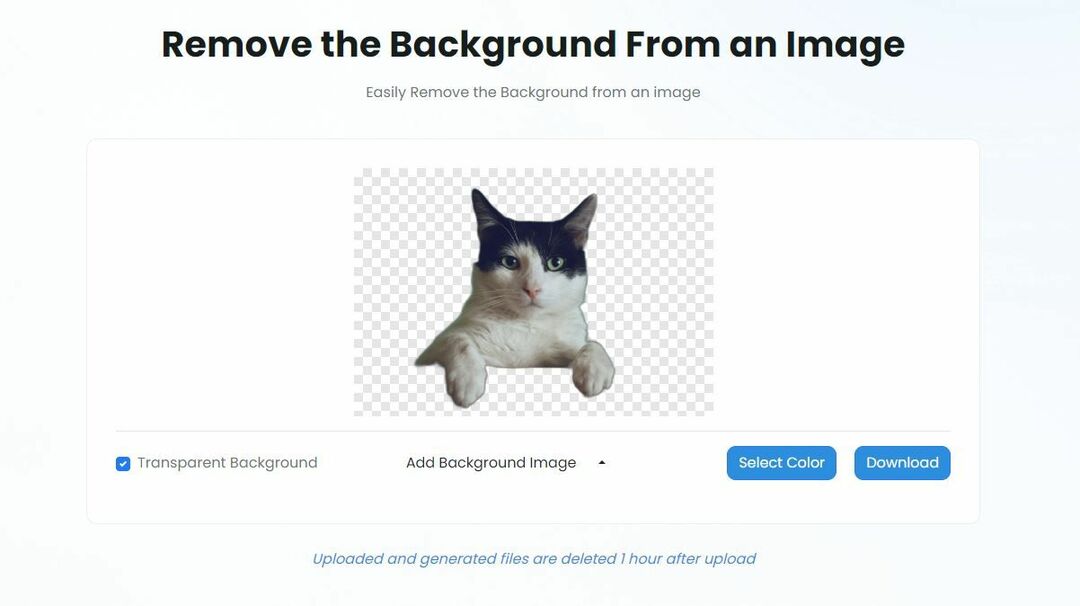
ТиниВов има гомилу корисних алата које можете да користите, али овај мора да буде један од најбољих у свом арсеналу (и онај који много користимо у КСДА). Процес уклањања позадине је аутоматизован, тако да морате само да отпремите слику и пустите апликацији да уради своје.
Ево шта треба да урадите:
- Учитајте ТиниВов Уклоните позадину са слике оруђе.
- Можете кликнути на Отпремите са рачунара илиМобилни дугме или једноставно идите на једноставан пут превлачења и отпуштања свих датотека које желите да прилагодите.
- Постоји још једно дугме на страници под називом Моје датотеке који вам омогућава да видите претходно обрађене датотеке. То је такође место где можете да избришете своје датотеке са ТиниВов сервера.
- Потврдите да нисте робот тако што ћете проверити реЦаптцха бок.
- Када се то уради, ТиниВов ће радити на уклањању позадине са ваше слике. Све док слика има прилично јасан контраст између особе/кућног љубимца и позадине, добићете одличне резултате. Погледајте како је било на овој слици мачке коју смо добили од Унспласх-а.
- Када добијете резултате, можете одабрати да преузмете датотеку такву каква јесте, са провидном позадином или да будете креативни. Можете одабрати једнобојну боју позадине коју желите да додате својој слици или да додате слику за позадину са свог рачунара. Изабрали смо ово друго и добили смо забавну мачку на слици на терену.
- Додирните преузимање дугме и добијате опцију да сачувате слику на свом уређају или диску (за ово последње је потребно да се пријавите на Гоогле диск).
- Такође се можете вратити на уређивање датотеке још мало или можете послати слику на другу алатку. Можете променити величину слике, компримирати величину слике, направите округлу слику, изрежите је или претворите у црно-белу. Шта ћете даље урадити је потпуно на вама.
Брзо и лако уз ТиниВов
Коришћење ТиниВов-а је супер једноставно, а резултати су више него довољни за многе људе. Надамо се да смо помогли да ствари олакшамо тако што смо вас упознали са овим алатом за уклањање позадине слике и одговорили на сва питања која имате о целом процесу.
Пређите на Веб локација ТиниВов да бисте започели са овим и многим другим сјајним алатима — све бесплатно!
Захваљујемо ТиниВов на спонзорству овог поста. Наши спонзори нам помажу да платимо многе трошкове везане за покретање КСДА. Иако ћете можда видети спонзорисане чланке поред стандардног КСДА садржаја, они ће увек бити означени као такви и не одражавају нужно ставове уредничког тима. КСДА никада неће угрозити свој новинарски интегритет прихватањем новца да пише позитивно о некој компанији или мења наше мишљење или ставове на било који начин.